php小编苹果为大家带来了关于苹果手机设置恋爱模式的详细方法。在当今社交网络盛行的时代,许多用户希望能够在手机上营造出浪漫的氛围,享受与恋人交流的乐趣。通过简单的设置,您可以让手机变得更加温馨浪漫,为恋爱生活增添一抹甜蜜的色彩。快来学习如何将您的苹果手机设置为恋爱模式吧!
1、首先,打开手机设置,点击【专注】(如图所示)。
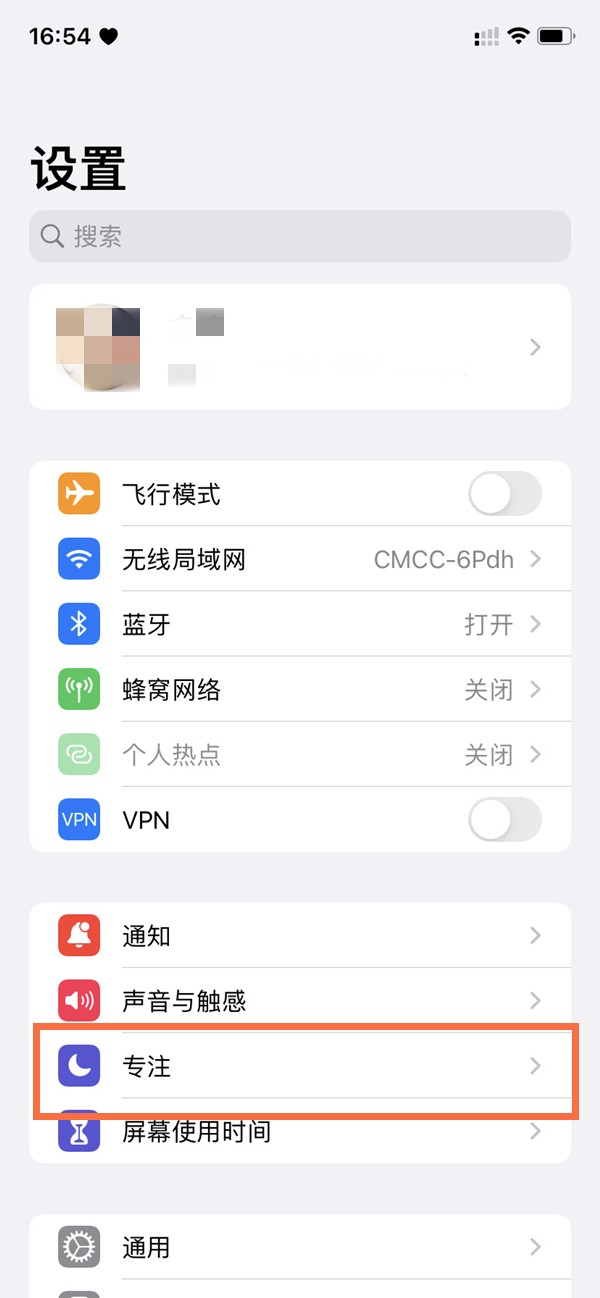
2、然后,点击右上角的【+】进入选择专注模式页面(如图所示)。

3、接着点击【自定】(如图所示)。
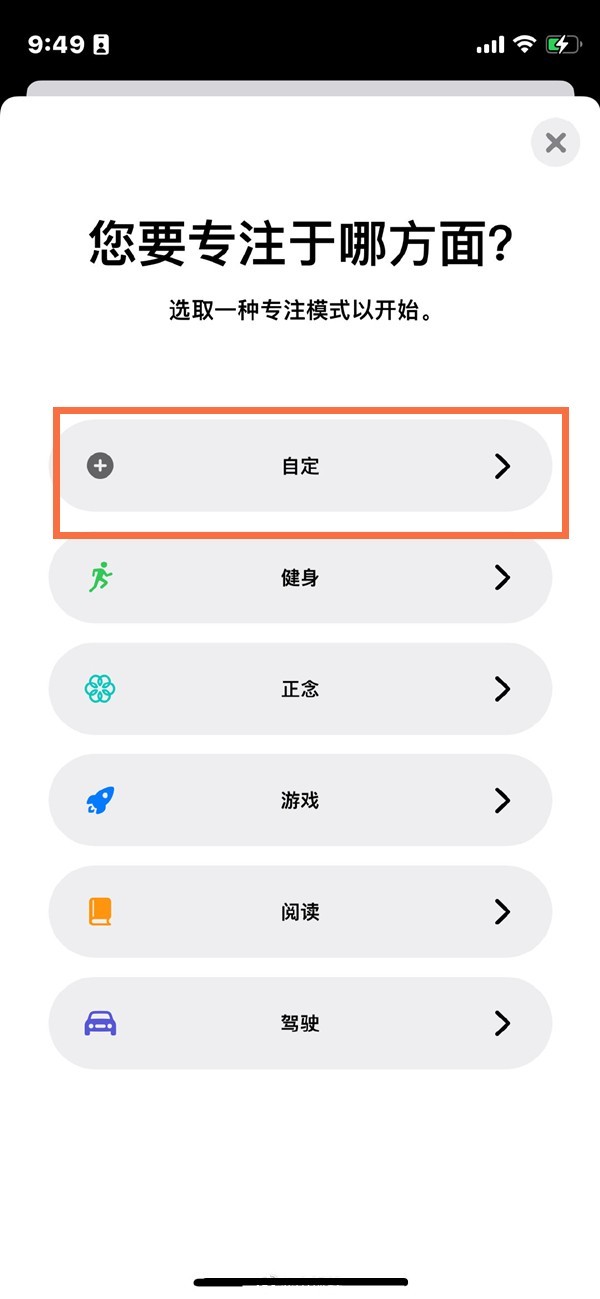
4、我们输入【心动模式】,选择心形和颜色,选择好之后点击【下一步】-【恋爱模式】就设置成功了(如图所示)。
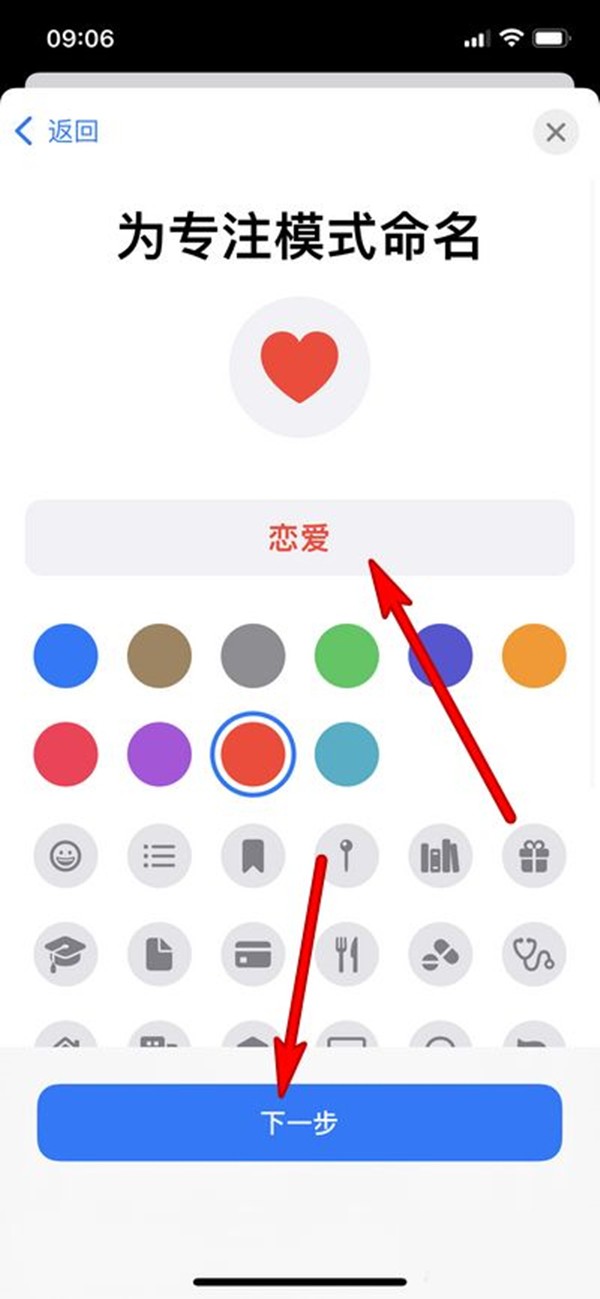
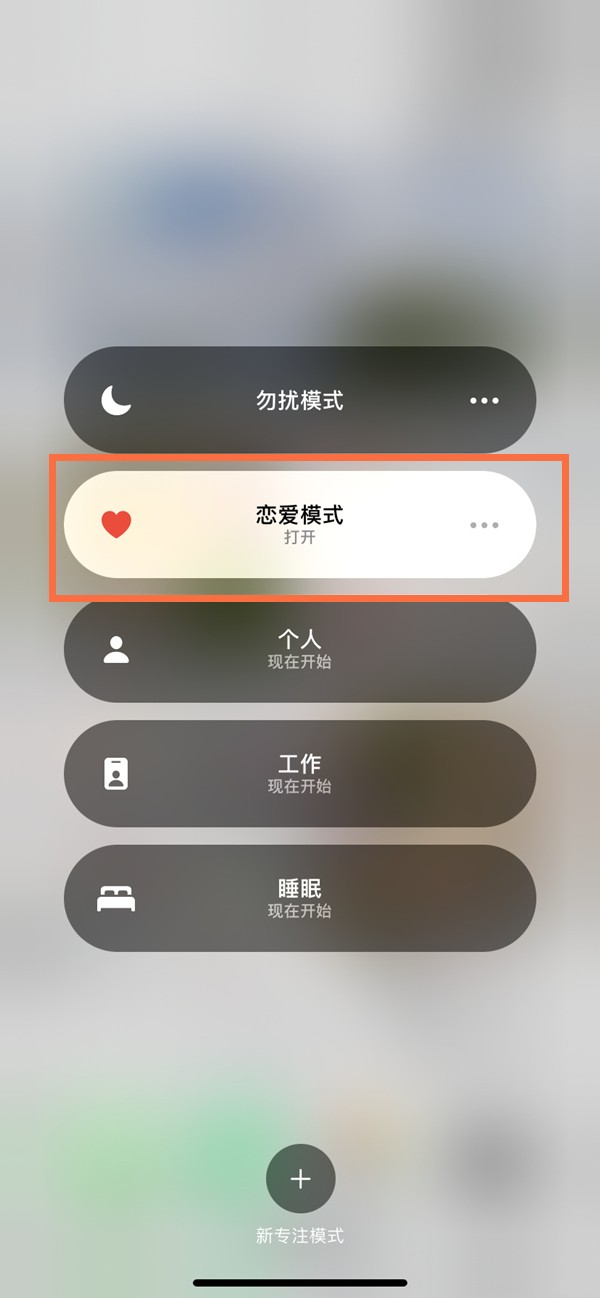
以上是苹果手机怎么设置恋爱模式_苹果手机设置恋爱模式方法的详细内容。更多信息请关注PHP中文网其他相关文章!




